Ce tutoriel va vous montrer 2 façons d'installer PhpStorm sur Ubuntu 18.04 et Ubuntu 20.04. PhpStorm est un IDE PHP (environnement de développement intégré) pour travailler avec Symfony, Drupal, WordPress, Zend Framework, Laravel, Magento, Joomla!, CakePHP, Yii. Il s'agit d'un IDE commercial (avec un essai gratuit de 30 jours) multiplateforme développé par JetBrains et écrit en langage de programmation Java.
Au moment d'écrire ces lignes, la dernière version est PhpStorm 2018.3, publiée le 22 novembre 2018. Il s'agit de la troisième mise à jour majeure en 2018. Cette mise à jour améliore l'expérience de développement PHP de nombreuses façons :
- Compatibilité avec le prochain PHP 7.3
- Compatibilité DQL avancée pour Doctrine ORM
- Déploiement à distance sur plusieurs hôtes
- Nouvelles actions d'intention et refactorisations améliorées
- Améliorations des outils de qualité avec prise en charge de PHP CS Fixer
- et plus
PhpStorm 2018.3 introduit également la prise en charge des demandes d'extraction GitHub, des sous-modules Git et d'autres améliorations VCS, une nouvelle boîte de dialogue Search Everywhere, des TODO multilignes et un nouveau thème à contraste élevé. Les outils de base de données de PhpStorm sont livrés avec la prise en charge de Cassandra, de nouvelles intentions et des améliorations de complétion de code, la prise en charge des extensions dans PostgreSQL, etc. Pour plus de détails, veuillez consulter les nouveautés de PhpStorm 2018.3 sur le site officiel.
Installez PhpStorm 2018.3 sur Ubuntu 18.04, 20.04 via Snap Package
Le moyen le plus simple d'installer PhpStorm sur Linux consiste à utiliser le package Snap. Pour installer la dernière version stable de PhpStorm, ouvrez une fenêtre de terminal et exécutez la commande suivante :
sudo snap install phpstorm --classic

Notez que le --classic L'option met le package snap en mode classique et désactive le confinement de sécurité. Cela signifie essentiellement que le composant logiciel enfichable PhpStorm a un accès complet au système, comme une application traditionnellement emballée. Ce package instantané provient de JetBrains, et non d'un tiers, comme l'indique la coche verte. Les packages Snap se mettent à jour automatiquement, de sorte que votre installation PhpStorm sera toujours à jour.
Une fois l'installation terminée, vous pouvez démarrer PhpStorm depuis le menu de l'application, ou en exécutant la commande suivante dans le terminal.
phpstorm
Installez PhpStorm sur Ubuntu 18.04, 20.04 à l'aide du package traditionnel
JRE (environnement d'exécution Java) 1.8 est fourni avec la distribution PhpStorm, vous n'avez donc pas besoin d'installer Java pour exécuter PhpStorm. Allez sur le site officiel et téléchargez l'archive tar. Si vous préférez la ligne de commande, vous pouvez toujours utiliser le wget suivant commande à télécharger. La dernière version est 2018.3 au moment de la rédaction de cet article. Vous devez changer le numéro de version si une nouvelle version sort.
wget https://download-cf.jetbrains.com/webide/PhpStorm-2018.3.tar.gz
Une fois téléchargé, extrayez le .tar.gz fichier vers /opt/ répertoire, qui est utilisé pour stocker des applications tierces sur les systèmes Unix/Linux.
sudo tar xvf PhpStorm-2018.3.tar.gz --directory /opt/
Exécutez maintenant le script shell pour démarrer PhpStorm :
/opt/Phpstorm-*/bin/phpstorm.sh
Configuration de PhpStorm
La première fois que vous exécutez PhpStorm, vous devez sélectionner quelques options. Si vous êtes nouveau sur PhpStorm, sélectionnez la deuxième option et appuyez sur le bouton OK.
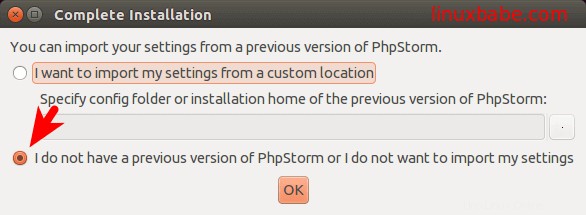
Lisez et acceptez les conditions d'utilisation.
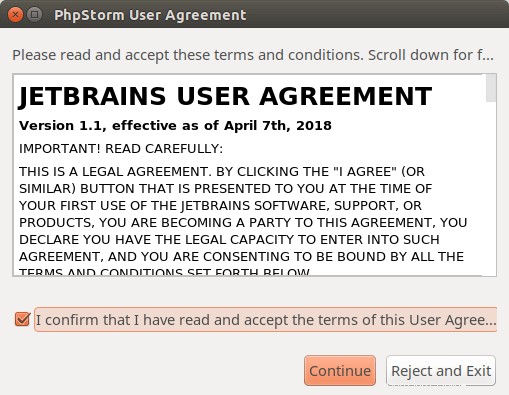
Ensuite, vous pouvez choisir d'envoyer ou non les données d'utilisation.
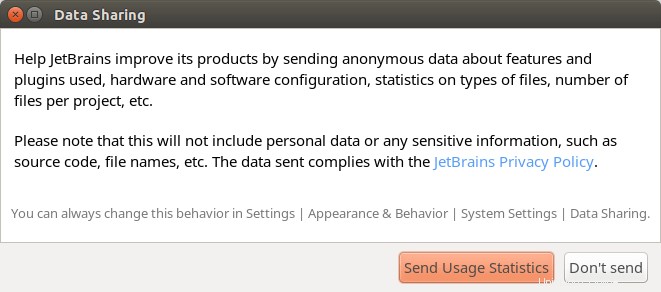
Après cela, sélectionnez un thème sombre ou clair. (Le package PhpStorm snap présélectionne un thème clair, vous ne verrez donc pas cette option.)
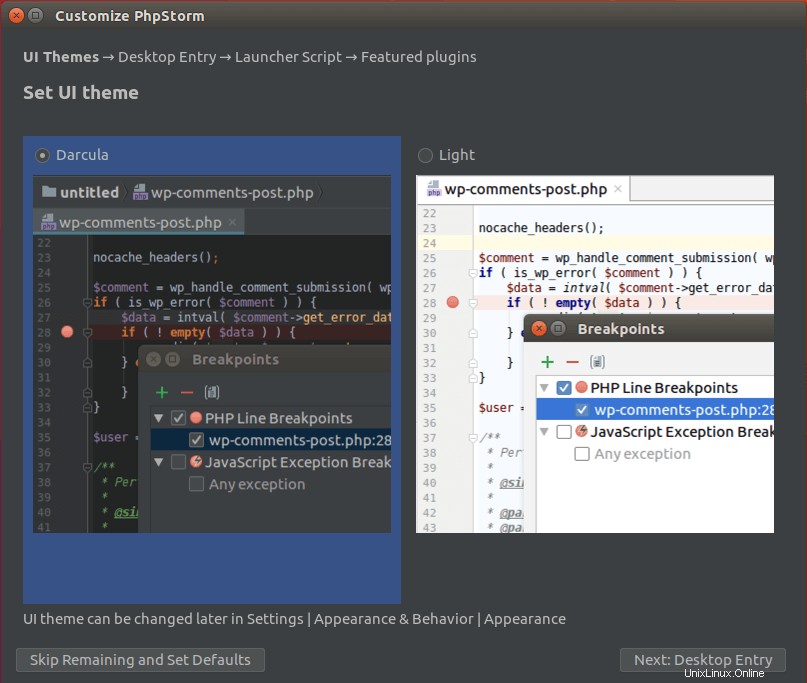
Créez une entrée de bureau afin que la prochaine fois vous puissiez cliquer sur une icône pour démarrer PhpStorm.
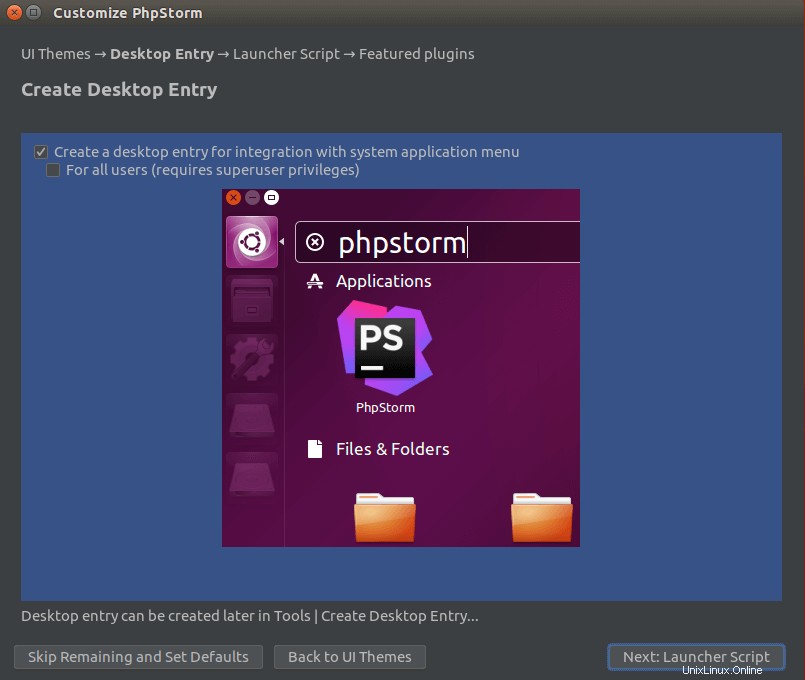
Créer un script de lancement.
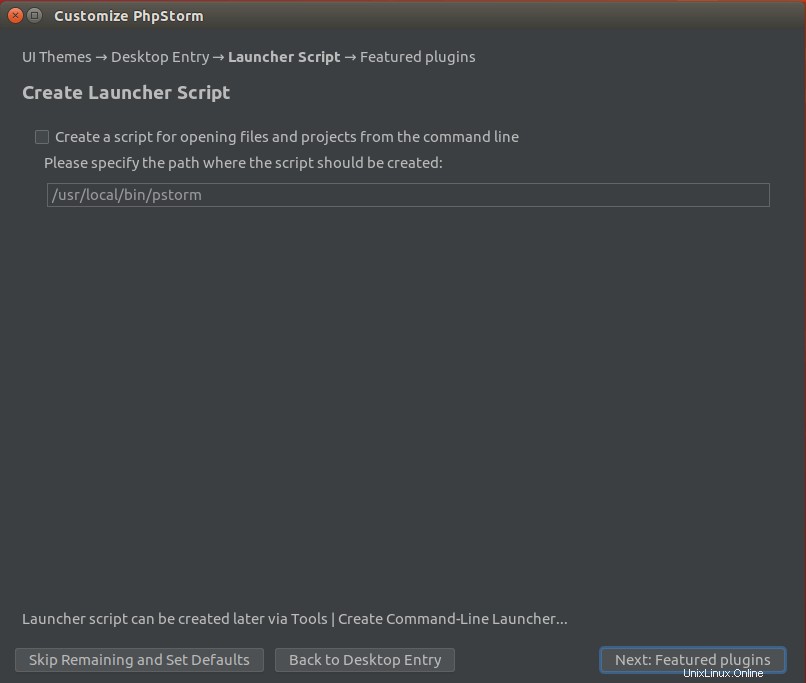
Ensuite, sélectionnez Evaluate for free si vous êtes un nouvel utilisateur et cliquez sur Evaluate bouton.
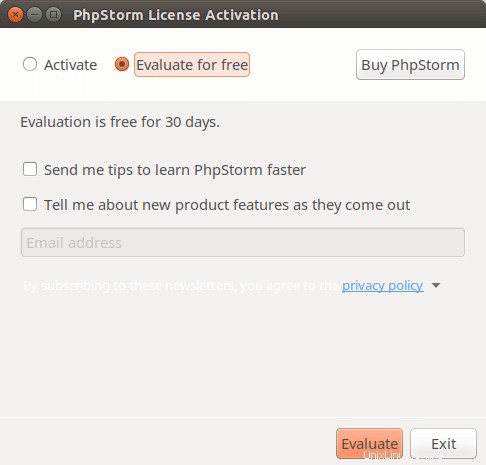
Vous pouvez maintenant créer un nouveau projet et commencer à utiliser Phpstorm.
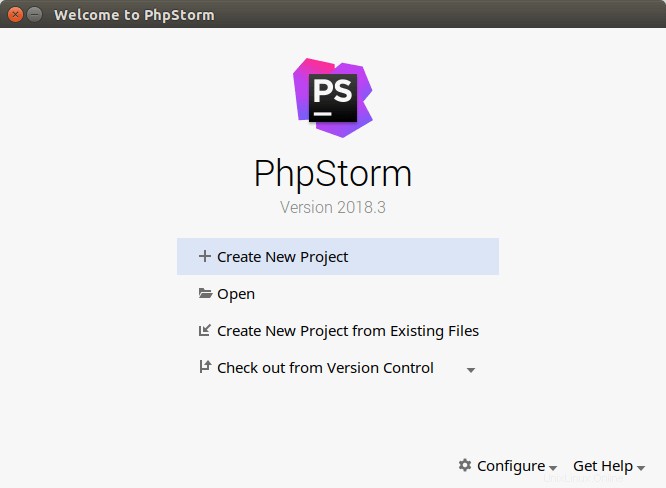
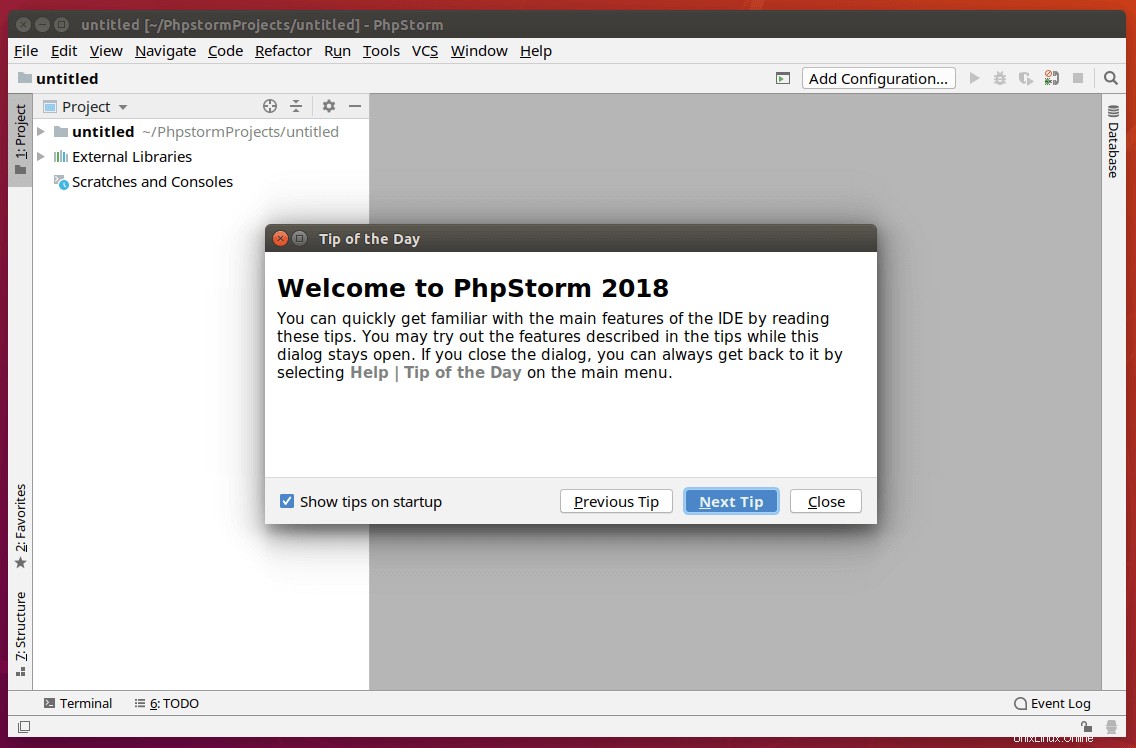
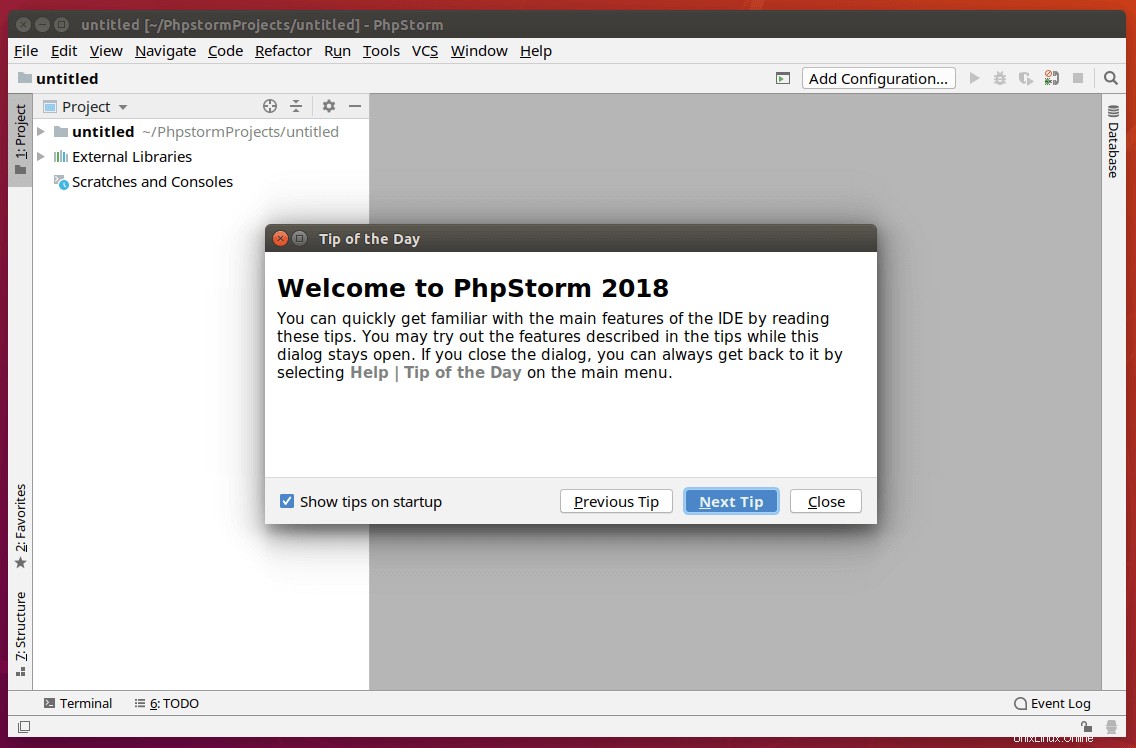
Comment supprimer PhpStorm
Si pour une raison quelconque vous souhaitez désinstaller PhpStorm, supprimez simplement /opt/phpstorm/ répertoire et tous les sous-répertoires et fichiers qu'il contient.
sudo rm /opt/PhpStorm*/ -r
Pour supprimer le package PhpStorm Snap, exécutez la commande suivante.
sudo snap remove phpstorm